
İçindekiler:
- Yazar John Day [email protected].
- Public 2024-01-30 13:22.
- Son düzenleme 2025-01-23 15:14.
Merhaba, bu benim İLK talimatım! Woo Hoo. İşte başlıyor…
Size çubuk tipi bir MP3 çalara nasıl müzik koyacağınızı öğretmeye çalışacağım. EĞLENCE!
1. Adım: Birinci Adım
Adımlardaki konumuna göre adlandırılan Adım Bir, şöyle gider…
> Bir MP3 çalarınız olduğundan emin olun, aksi takdirde bu talimat hiçbir işe yaramaz… >> MP3 çalarınızı alın ve benimle ikinci adıma gelin…
2. Adım: İkinci Adım
Adım İki, Adım Bir gibi, adımlardaki konumu için adlandırılır…
> Öyleyse, bir MP3 çalarınız olduğunu varsayarsak (veya neden ikinci adıma kadar beni takip ettin…?), şimdi erkek USB bağlantı noktasını kapatan kapağı çıkarın… >> Öyle… >> Üzerine adım üç!
Adım 3: Üçüncü Adım
Üçüncü Adım… tatbikatı biliyorsunuz…
> Şimdi, kapağı erkek USB bağlantı noktasından çıkardıktan sonra, erkek USB bağlantı noktasını bilgisayarınızın dişi USB bağlantı noktasına (lütfen unutmayın: Bunu yapmak için bir bilgisayarınız da olmalıdır…) veya burada gösterildiği gibi bir USB hub'ına takın. … >> Dördüncü adıma geç!
4. Adım: Dördüncü Adım
Dördüncü Adım… evet…
> Windows XP (sp2) çalıştırdığınızı varsayarsak, bilgisayar monitörünüzde aşağıdakine çok benzer bir iletişim ekranı görünmelidir… >> "Dosyaları görüntülemek için klasörü aç"ı seçin >> beşinci adım hemen köşeyi dönünce … sabırsızlanıyorum!
Adım 5: Beşinci Adım
Beşinci Adım… aiiiiiiight….
> "Dosyaları görüntülemek için klasörü aç"ı seçtikten sonra şuna benzer bir ekranla karşılaşacaksınız. MP3 çalarınızda zaten müzik yoksa, ekranda hiçbir şey olmayacak, ancak MP3 çalarınızda bir şey varsa, aşağıdaki resimdeki gibi görünecektir… >> Bu ekranı açık bırakın ve beni takip edin. adım altı…
6. Adım: Altıncı Adım
Altıncı Adım… her neyse…
> Şimdi, "Müziğim"e gidin veya müziğinizi bilgisayarınızda nerede tutuyorsanız… gibi… >> Yedinci adıma hazırlanın!
7. Adım: Yedinci Adım
Yedinci Adım… oh evet…
> MP3 çalarınıza aktarmak istediğiniz her parça üzerinde fareyi (işaretleme aygıtı) kullanarak ve kontrolü (Ctrl) basılı tutarak, sol tuşla (veya sol fare kullanıyorsanız sağ tuşla)… >> Tüm aktarmak istediğiniz parçalar vurgulanır, sekizinci adımda bana katılın…
8. Adım: Sekizinci Adım
Sekizinci Adım… Aptal…
> İstenen parçaları vurguladıktan sonra, şimdi kontrolü (Ctrl) bırakın ve vurgulanan parçalar üzerinde sağ tıklayın (veya sol elini kullanan bir fare için sol tıklayın), bir açılır menüyü ortaya çıkarmak için o menüde "kopyala"yı seçin… > > Ardından, MP3 çalarınızın klasörüne dönün, klasörün içine sağ tıklayın (veya sol elini kullanan bir fare için sol tıklayın), bir açılır menüyü açın ve "yapıştır" seçeneğini seçin… >> Şimdi başlıyoruz dokuzuncu adıma!
9. Adım: Dokuzuncu Adım
Dokuzuncu Adım… Dokuzuncu adım…
> Şimdi müziğinizin MP3 çalarınıza aktarılmasını beklemelisiniz… aynen öyle… >> On adıma doğru!
Adım 10: Adım On
Onuncu Adım… Tanrı Metrik Sistemi korusun…
> Çok fazla şarkı aktarıyorsanız, özellikle bilgisayarınızda USB 2.0 bağlantı noktaları yoksa, bu gerçekten biraz zaman alabilir… >> Lütfen bilgisayarınızı bir gitarla parçalama dürtüsüne karşı koyun… >> onbirinci adım kesinlikle takip et…
11. Adım: On Bir Adım
On Birinci Adım… On birinci adım…
> Sonunda müziğiniz aktarılacak, ancak hikayemin sonu bu değil… >> On ikinci adıma kadar okuyun…
Adım 12: On İkinci Adım
On İkinci Adım… Tanrım, bir içki içebilirim…
> Şimdi, MP3 çalarınızı kaldırmak için "Bilgisayarım"a gidin ve sağ tıklayın (veya sol tıklayın, sollar), açılır menüden "çıkar" seçeneğini seçin. MP3 çalarınız kaybolmalıdır… >> MP3 çalarınızı USB bağlantı noktasından çıkarmak artık güvenli… >> Ve USB bağlantı noktası kapağını MP3 çalarınıza geri takmayı unutmayın… >> talimatlarımı okuduğunuz için teşekkür ederiz ve Günaydın…
Önerilen:
Herhangi Bir USB Flash Sürücüye Nasıl Parola Koyulur: 5 Adım

Herhangi Bir USB Flash Sürücüye Nasıl Parola Koyulur: Aşağıdaki adımlar, herhangi bir USB flash sürücüye parola koymanın harika bir yoludur. Aşağıdaki bir.bat dosyasıdır ve yapılması oldukça basittir. [Yalnızca pencerelerde çalışır]Bu, normal Windows dosyalarında da çalışır. Adımları istediğiniz klasöre uyarlamanız yeterli
Müzik Birleştirici: Blok Tipi Dokunmatik Sensörlü Entegre Sanal Müzik Enstrümanı: 4 Adım

Müzik Birleştirici: Blok Tipi Dokunmatik Sensörlü Entegre Sanal Müzik Aleti: Müzik aleti çalmayı öğrenmek isteyen birçok kişi var. Ne yazık ki, bazıları yüksek enstrüman fiyatları nedeniyle başlayamıyor. Buna dayanarak, başlangıç bütçesini azaltmak için entegre sanal müzik enstrümanı sistemi yapmaya karar verdik
3D Light Cube Nasıl Birleştirilir Kit 8x8x8 Mavi LED Banggood.com'dan MP3 Müzik Spektrumu: 10 Adım (Resimlerle)

Banggood.com'dan 3D Işık Küpü Kit 8x8x8 Mavi LED MP3 Müzik Spektrumu Nasıl Birleştirilir: İnşa ettiğimiz şey bu:3D Işık Küpü Kit 8x8x8 Mavi LED MP3 Müzik SpektrumuOpsiyonel Şeffaf Akrilik Levha MuhafazasıBu LED küpünü beğendiyseniz, isteyebilirsiniz LED küpler, robotlar, IoT, 3D baskı ve daha fazlasını yaptığım YouTube kanalıma atla
Ücretsiz Plz Yorumu için LG EnV2'ye Oyunlar Nasıl Koyulur: 6 Adım

Ücretsiz Plz Yorumu için LG EnV2'ye Oyunlar Nasıl Koyulur:
Hacked Psp'ye Cwcheat Nasıl Koyulur: 5 Adım
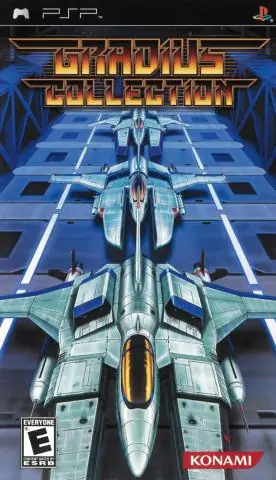
Cwcheat'i Hacked Psp'ye Nasıl Koyabilirsiniz: Bu kılavuzda size Cwcheat'i HACKED Psp'ye nasıl koyacağınızı göstereceğim. Bu terminolojiye aşina değilseniz, aşağıdaki listeye bakın: Cwcheat----Oyuncuların oyun içinde database.prx ile hile yapmasına izin veren bir homebrew hile cihazı----Ha için bir eklenti modülü
